スマホを一時的に音楽専用プレイヤーにできる「画面の固定(画面ロック)」で音楽鑑賞に集中しよう

今、ほとんどの人はスマホで音楽を聴いていると思いますが、スマホゆえに「集中できない!」ってことないですか?
LINEはもちろん、ニュースアプリやSNSのプッシュ通知が「ピンポン!」と音楽を邪魔してきます。
ひどい時は音楽に集中したいと思っているのに、ついつい気になってSNSを見ちゃったりとか…。
いつでもどこでも音楽が聴ける便利な時代ですが、実は音楽そのもに向き合うのは難しくなっているのかもしれません。
その昔、CDやレコードがデフォルトだった時代は棚からCDを出して、再生プレーヤーにセットする手間が必要でした。
その所作が儀式的に「よし聞くぞ!」という気持ちにさせてくれたものです。
とは言え、そんな時代に戻れるわけもありません。
音楽専用のmp3プレーヤーを買えば良いのかもしれませんが、なかなか高価ですからね。
そこでこの機能を使うことを提案します!
【android】ひとつのアプリしか使えなくする「画面の固定」機能
機種によって名前は違いますが、androidスマホには「画面固定」とか「画面ロック」「ピン固定」という機能があります。
これは一時的に特定のアプリだけしか使えなくする機能。
「画面固定」中は、他のアプリに移動できなくなります。
そして音楽を聴く際にありがたいのが、画面の上部の通知エリアも一緒に消えてしまうこと!
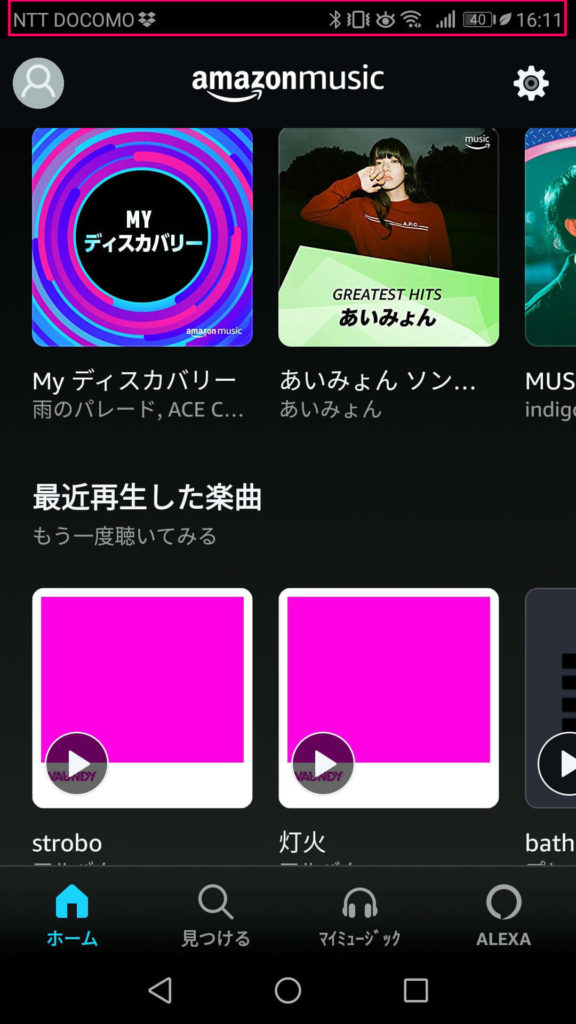
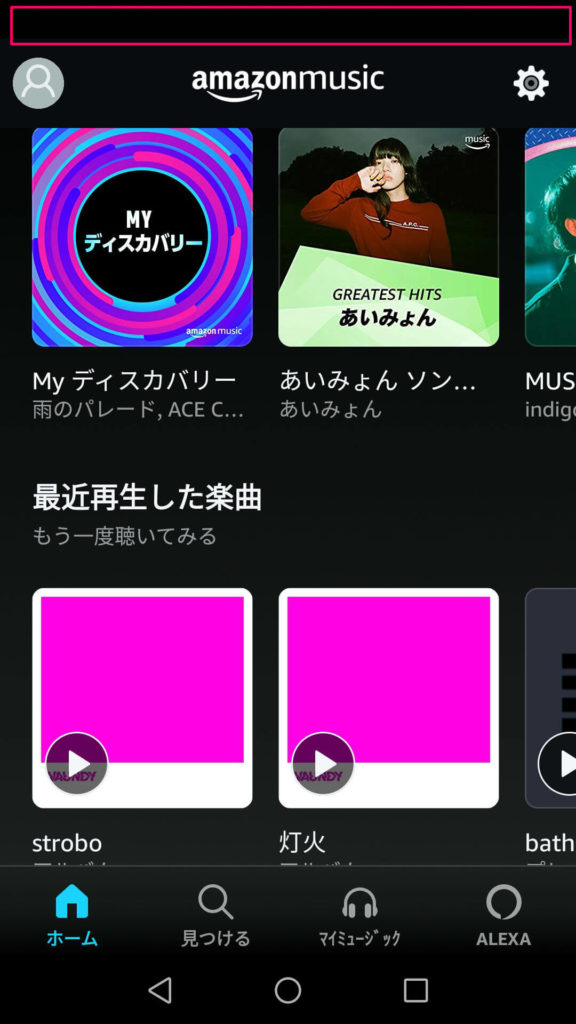
「画面固定」時にLINEなど通知がきても表示されません。
なので音楽鑑賞を邪魔されずに済むんですね。
ちなみに「画面固定」中のスマホに電話してみると、電話は通知されました。
ですから本当に緊急を有する連絡を妨げることはないと思います。
「画面固定」はスマホ下部の戻るボタンを長押しすることで解除できます。
なお解除にPINコードを設定することも可能です。
音楽鑑賞中にも関わらず、ちょっとスマホ依存気味でSNSを見ずにいられない人はさらにPINコードという壁を作ることで、より音楽に集中できる環境になるでしょう。
設定の方法もカンタンです。
「設定」アプリから「セキュリティとプライバシー」→「その他」→「画面の固定」から機能をオンにして下さい。※画像はHUAWEI P9 lite 機種によって用語と手順が微妙に違いますが、おおむねセキュリティー関係の設定項目にあるはずです
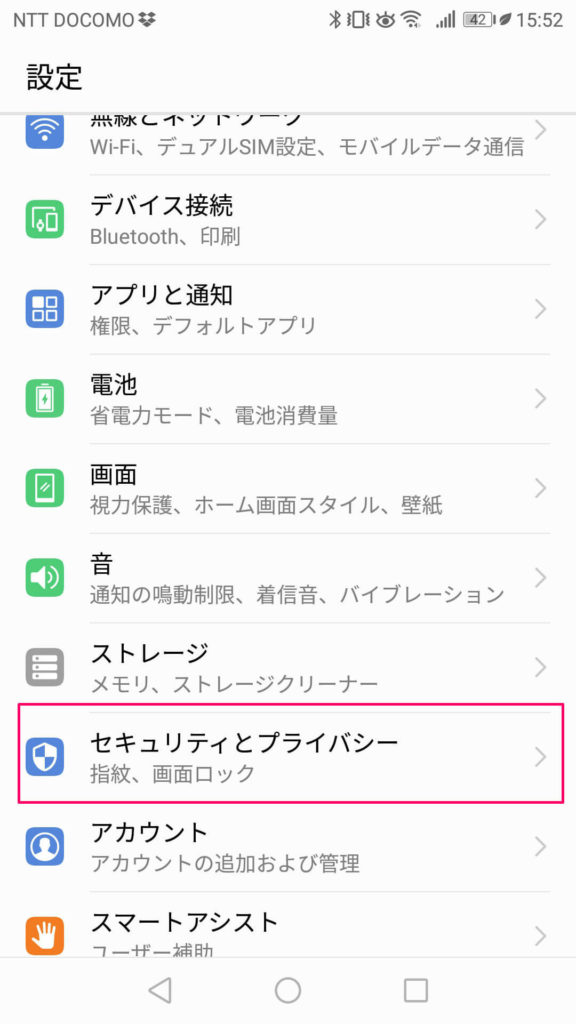
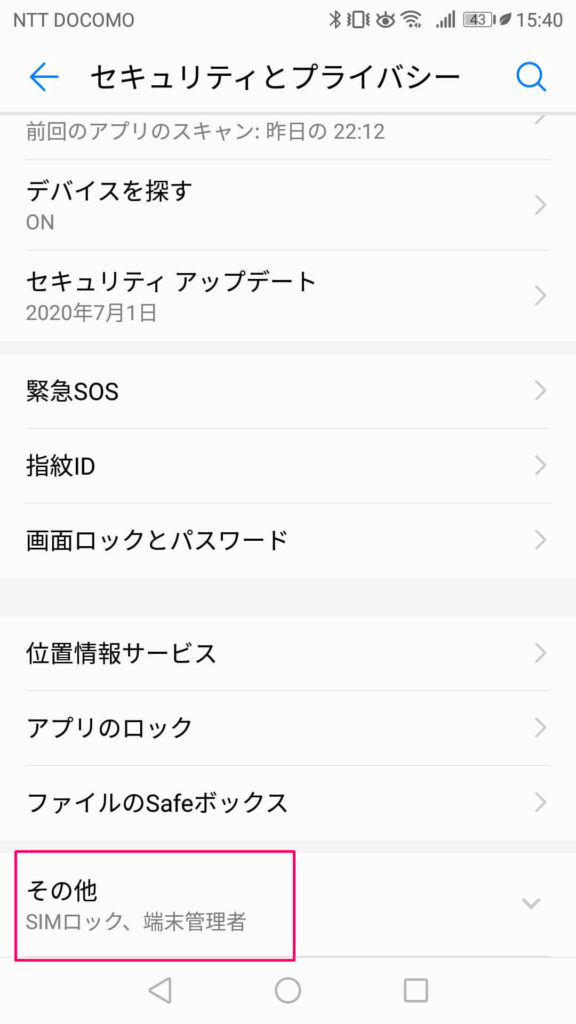
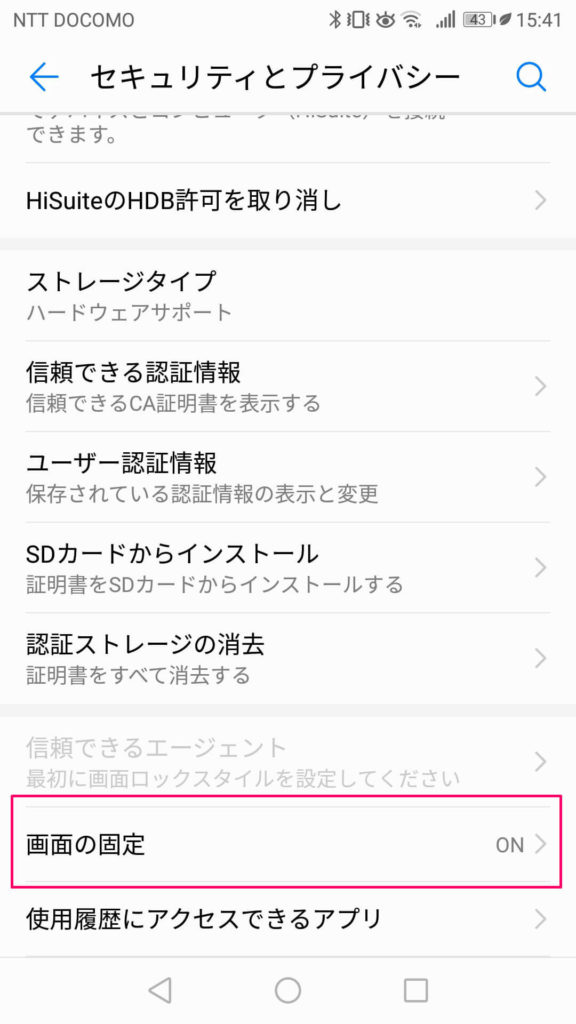
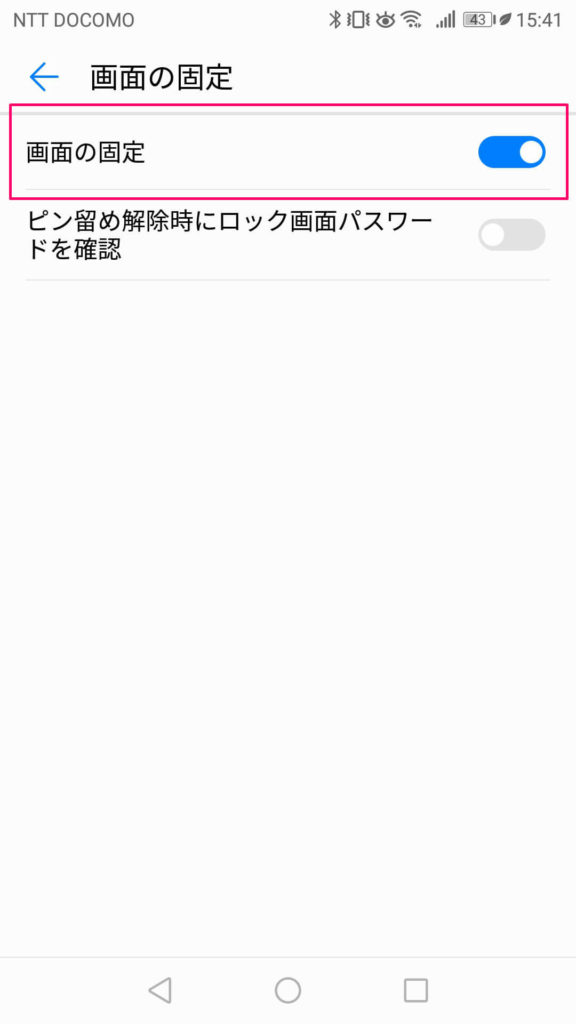
なお解除時にPINコードを使いたい人は「ピン留め解除時にロック画面パスワードを確認」をオンにしましょう。
これで利用が可能になります。
まず実際に使うには任意のアプリ(ここではAmazon Music)を立ち上げ、続いてスマホのアプリ切り替えボタンを押します。
ピンのマークが表示されていますので、そこをタップすればOKです。
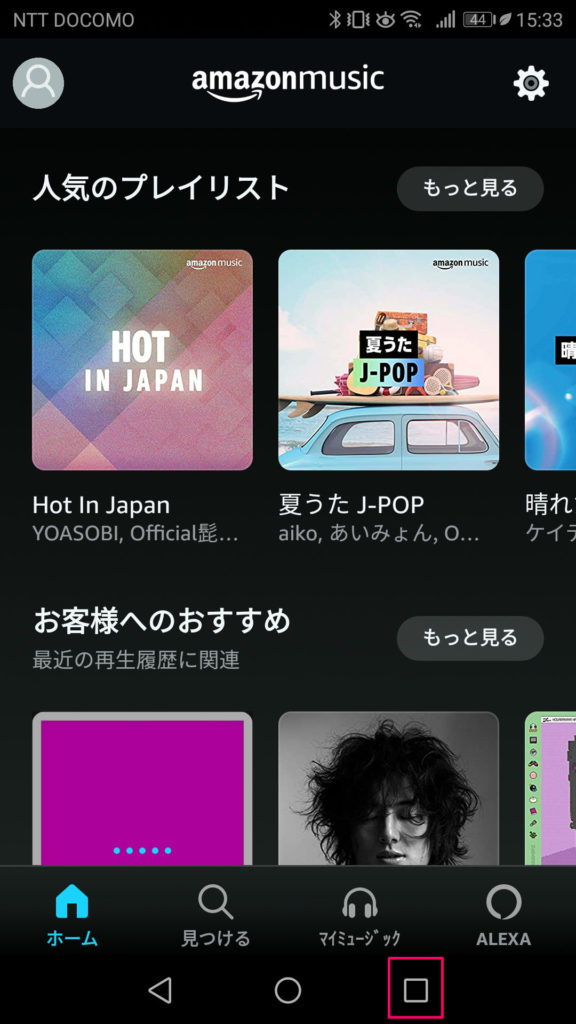
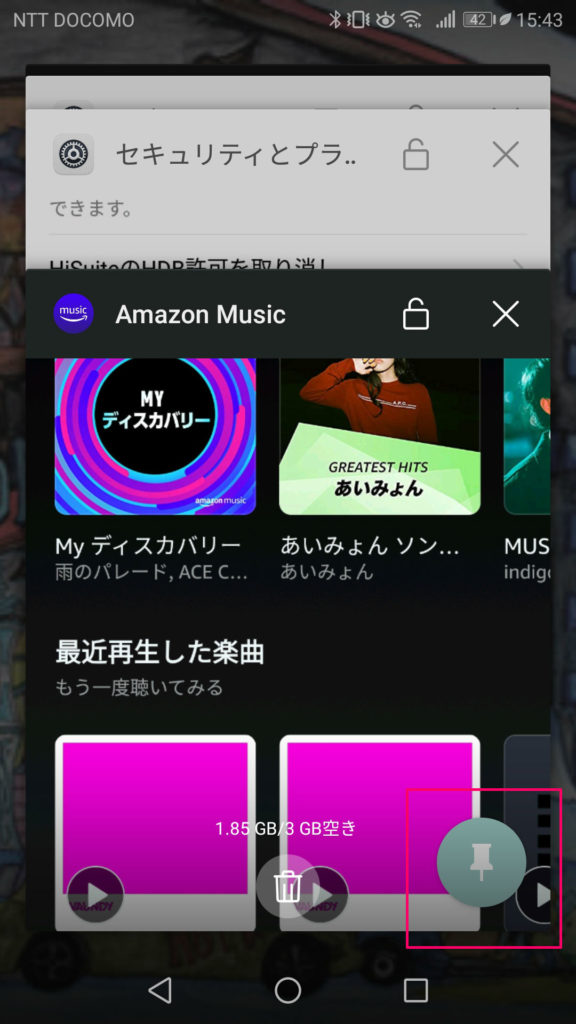
これで画面がAmazon Musicアプリに固定されました!
今だけAmazon Music専用スマホと化しています。
固定を解除したい時は左下の戻るボタンを長押しでOKです。
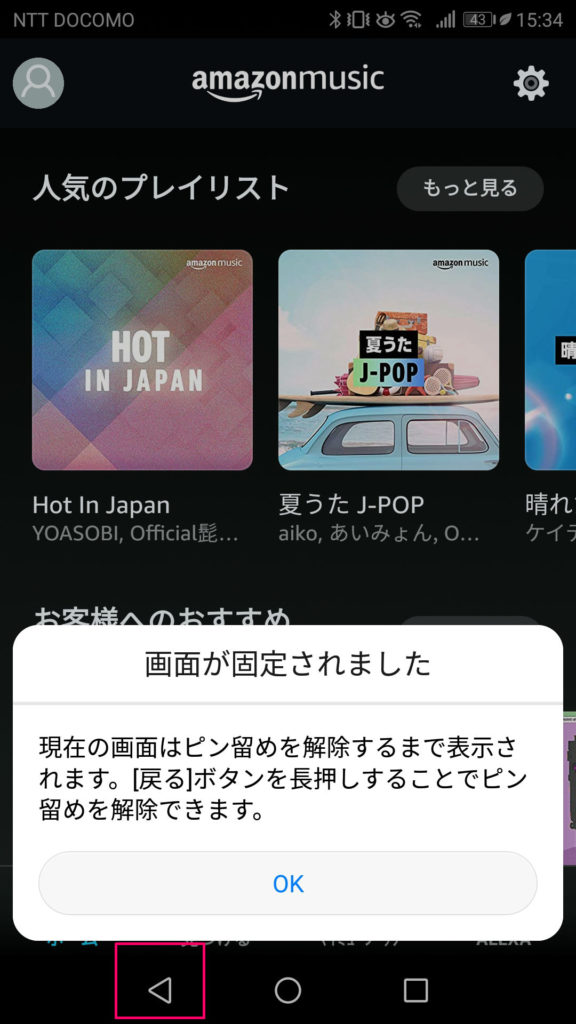
iPhoneの場合はアクセスガイドを使おう
以上はandroidスマホにおける操作です。
iPhoneの方は「アクセスガイド」という似たような機能があります。
詳しくは公式ガイドをご覧ください。
参考サイトiPhone、iPad、iPod touch でアクセスガイドを使う
以上、画面固定の紹介でした。
音楽に没入したい時以外でもマンガアプリやKindleアプリに集中したい時もおすすめです。
ぜひためしてみて下さいね!


